メッシュWiーFiを設置して家のネットを快適にしてみた
私は二階に設置したnasneに録った番組を無線LANを使って居間のテレビで視聴しているのですが、以前この記事(↓)でも触れたとおり最近全然安定していません。
我が家にはソニーのnasneがあるのですが、このnasneの容量がだんだん逼迫してきました。 nasneが結構便利なので、この機能を生かしつつ録画容量を増やせないかな~、と考えていましたが、やっと最近になって答えが出ました。 それに至るまで、期待や盛大な勘違いを経た訳ですが、とりあえず何とか決着がつきました。 ...
ここ数か月は本当に安定して視聴できていませんでした。
まるで写真の連写のようにカクカクするだけにとどまらず、ついには「接続できません」というエラーが頻繁に出るように。
どうもnasneだけではなく、テレビのアプリを利用して視聴するyoutubeも他のサブスクもダメな模様。
外付けのfireTVstickでは安定して視聴できているので、「これはTVの方が無線接続で何かおかしいな?」と思い始めました。
きっかけは家の中での接続不良
居間のテレビでnasneやyoutubeが接続切れを起こしたとき、アプリだけ接続が切れた訳ではなくインターネットそのものから接続が切れていました。
一階にはホームゲートウェイ、二階にはnasneを有線LAN接続する必要があったために設置した無線LAN中継器(有線LANポートがあってちょうどよかった)があり、それぞれから2.4GHz帯と5GHz帯の電波が出ているので合計4つのSSIDが家の中を飛んでいる状態です。
そのうちのどこか最良の電波に接続しようとしてテレビが接続切れを起こすのかな?と思いSSIDを固定することも考えましたが、難しいこと、よく分からない。
というか電波強度が強いままだったらそもそも接続切り替えしなくても済むはずだし…。
あともう一つ、これまったく別件なんですが二階にあるPS4に一階からPSVitaで接続してリモートプレイをしようと試みているのですが、ま~~~接続切れる切れる。繋がってもほぼモザイク。
こっちも安定させたいなあ…と調べているうちに、メッシュWi-Fiなるものがあると知りました。
メッシュWi-Fiの導入を決意
メッシュWi-Fiとは、メッシュという名のとおり網目のように無線LANの電波を張り巡らすようなものです。
その網目の端同士はどこ?というと、サテライトという子機みたいなもの。親機と子機、子機と子機で繋いで網羅することにより、電波を張り巡らします。
「じゃあ今までの中継器でも出来てたのでは?」と思うかもしれませんが、中継器から出る電波は本体とは別のSSIDになるので、中継器に接続したければ結局手動で接続し直さなければなりません。
メッシュWi-Fiは親機と子機(サテライト)で同じSSIDになるのでいちいち切り替える必要がなく、効率的にサテライトを設置することにより結果的に今まで電波が届かなかったところにまで届くようになる、というものです。
これにより、
・SSIDの切り替えによるテレビのネット切断の改善(SSIDが一つしかないため)
・一階と二階で相互に使う機器の電波強度改善(nasne⇔TV、PS4⇔PSVita)
この両方が期待できるのでは…?と考えて導入を決意しました。
買ってみた
メッシュWi-Fiもどんどん新しいものが出てきていて、当初の出始めの時よりお値段という意味での導入ハードルはかなり下がりました。
今回購入したのはコチラ。
TP-LinkのDeco M4です。
高度な設定がしたい訳でもないし、メッシュWi-Fiにしては手頃な値段だったのでこれにしました。
既によりコンパクトな後継機も発売されていましたが、このdeco M4はメッシュWi-Fi初心者にもオススメということで、手軽に導入するにはちょうどいいのではないかと思います。
そして届いたのはコチラ。
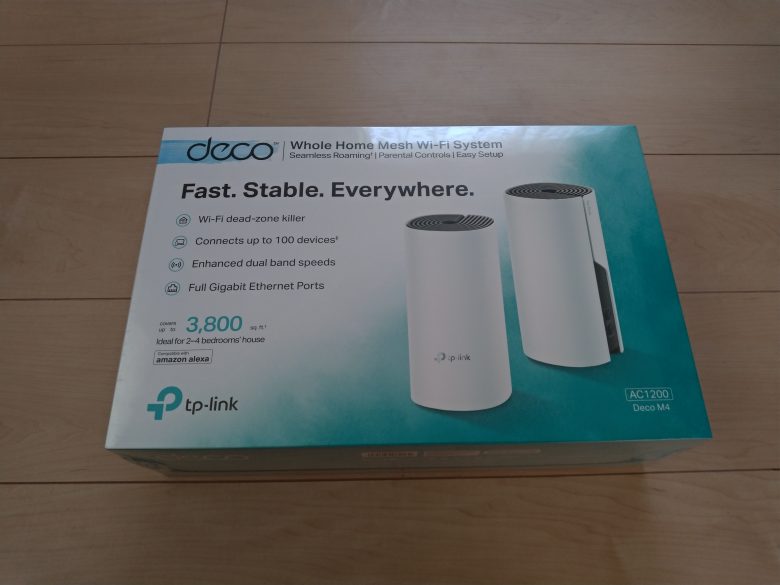

非常にシンプルに本体と電源、LANケーブルと小さい説明書が入っていました。
早速設定する
この2台のDecoですが、いまの段階でどっちが親機と決まっている訳ではありません。
このうち1台を既存のホームゲートウェイに接続し、実質的な親機にしようと思います。
スマホに専用アプリをインストールし、表示される手順どおりに進めていき、とても簡単に設定できます。
そしてこの時、うちの中には4つのSSIDの無線LANが飛んでいる状態で、ここにメッシュWi-Fiをただ接続するだけにするとSSIDが1つ増えて5つの無線LANが飛ぶことになります。
これではむっちゃくちゃになってしまうので、二階の中継器は電源を切って運用を停止、一階のホームゲートウェイは無線LANの出力を止めることにします。
そしてDecoの1台をホームゲートウェイに有線LANで接続し、ブリッジモードにします。
これで「ホームゲートウェイから出ていた無線LANは止まり、有線LAN接続したメッシュWi-Fiから出る無線LANで運用する」という形になりました。
このDeco M4、2.4GHz帯と5GHz帯の両方に対応していますが、今までのように各帯域ごとにSSIDが割り振られる訳ではなくSSIDが1つに統一されています。
これで家の中に飛ぶ無線LANは1つだけになりました。スッキリ!!
二階に子機を置く
二階の中継器は運用を止めましたが、そもそもこの中継器はnasneを有線接続するために用意したものでした。このままだとnasneが使えません。
ですので、Decoの子機を今まで中継器のあったところに設置し、nasneをDecoの有線LANポートに接続します。
これでnasneは通常通り使うことができます。

ちなみに、有線LANポートは中継器が1つだけだったのに対しDecoは2つありましたので、ついでにPS4を有線で接続しておきました。
これで接続の安定がかなり期待できます。
もしこれでまだ電波の行き届かない場所があれば更に子機を追加することも可能です。
我が家の場合はこれで充分でしたので、2台で運用していくつもりです。
メッシュWi-Fi運用開始
無事に接続が完了しましたので、早速運用開始…とその前に、今まで無線接続していた機器の接続先SSIDを変更する必要があります。
DecoのSSIDは自分で好きな英数字で設定することができました。
そのため、今回私は今まで使っていたSSIDのうち、ホームゲートウェイの5GHz帯と同じ英数字を何となく設定しました。
これがちょっとした後悔で、今まで無線接続していた家の中の機器が2.4GHz帯のSSIDだったので、全部設定し直しをしなければなりませんでした…(ノ∀`)アチャー
意外に設定もれもあって、緊急でプリンターを使おうと思ったら「つながらない!あ!そういえば接続先変えてない!!」なんてことも。
ですがスマホのアプリにWPSボタンがあるので、今までみたいにボタン押しにホームゲートウェイまで行って…てことがないのがとても楽ちん。離れた場所でも、スマホさえ持っていけばその場で完結できるのでありがたいです。
そしていよいよ運用開始。
目に見えて変化が分かればいいな、と思ったので今回は事前に無線LANのスピードを測っておきました。
【メッシュWi-Fi導入前】

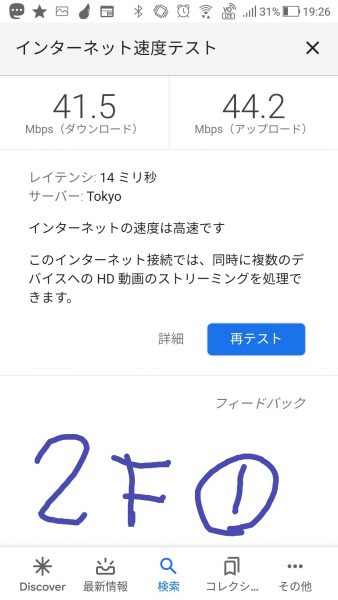
【メッシュWi-Fi導入後】
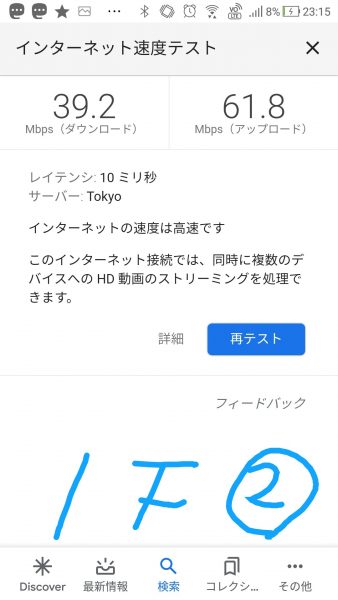
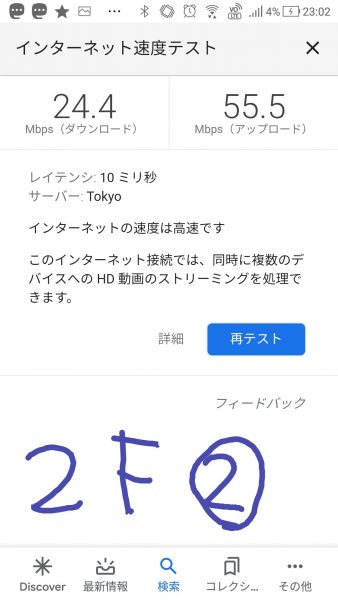
うーん。
数字として速くなったかと言われれば…多少?という感じです。体感では変わりません。
そもそもネットの契約速度が大したことないのでまあ仕方ないのかな。
しかし、あれだけ多発していたテレビの接続切れはぱったりとなくなり、途中でカクカクすることもなくなりました。
そして、接続がなかなかできず繋がってもモザイクだらけだったPS4のリモートプレイは、PSVitaにしっかりつながるようになり、リモートプレイ画面も雲泥の差でキレイになりました!
おわりに
今回はメッシュWi-Fiを導入しましたが、改善したポイントはSSIDの一本化だったのか有線接続だったのか、はたまた電波強度だったのか、今となってははっきりと分かりません。
ですが、それらを総合的に解決した、という点でメッシュWi-Fiの導入は正解だったと思います。
一見ハードルが高そうでしたが、いまとなってはあっさり出来たなという感じで難しさはさほどありませんでした。
Wi-Fiの強度や速度改善に試してみる価値はあると思います。
-
前の記事
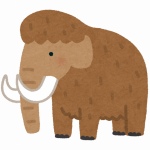
Mastodon(マストドン)って何?小難しい話をなるべく簡単に書いてみた 2020.05.28
-
次の記事

【なんで?】ドコモ口座等の不正利用から自分の銀行口座を守るためにやったこと 2020.09.17

